
Standardmäßig werden Sie bei einer neuen Windows 8-Installation aufgefordert, eine synchronisierte Cloud-fähige Anmeldung zu erstellen. Das Live-Anmeldesystem von Microsoft bietet zwar verschiedene Vorteile, aber manchmal möchten Sie die Dinge einfach und lokal halten. Lesen Sie weiter, während wir Ihnen zeigen, wie Sie das Cloud-basierte Login für ein traditionelles lokales Login verbannen können.
Lieber How-To Geek,
Während der Konfiguration meines neuen Computers (auf dem Windows 8 installiert ist) habe ich anscheinend eine Art Login für Microsoft Server-Server erstellt. Ich wollte es wirklich nicht erstellen, aber es sah so aus, als hätte ich beim Einrichten des Computers keine andere Wahl. Bei all meinen alten Windows-Versionen bis in die Anfänge des Betriebssystems hatte ich immer nur ein einfaches altes Login wie John + ein Passwort. Ich mag diese ganze John + somecrazyemail (weil alle vernünftigen @ live.com-E-Mails bereits vergeben waren) + ein Passwortgeschäft nicht.
Wie bekomme ich ein einfaches lokales Jane-Login zurück? Ich habe versucht, nach einer Lösung zu suchen, und ich habe Ihre gefunden Toller Artikel, der die Unterschiede zwischen dem Cloud-Login und dem lokalen Login erklärt Ich bin mir jedoch nicht sicher, wie ich das Cloud-Login verbannen und wieder ein reguläres Login verwenden kann.
Mit freundlichen Grüßen,
Lokale Anmeldung 4 Leben
Wir können Ihre Frustration verstehen. Die Art und Weise, wie der Einrichtungsprozess aufgebaut ist, lässt es so aussehen, als würde ein „Microsoft-Konto“ eingerichtet, um die Synchronisierung zu ermöglichen, und Windows Store-Käufe sind die einzige Möglichkeit, Dinge zu tun.
Um dorthin zurückzukehren, wo Sie möchten (kein Cloud-basiertes Login, nur ein lokales Login), müssen wir einige einfache Reinigungsschritte ausführen. Teilen wir es in die einzelnen Schritte auf.
Lokalen Benutzer erstellen
In erster Linie müssen wir ein neues lokales Konto erstellen. Melden Sie sich mit dem während des Installations- / Konfigurationsprozesses erstellten Microsoft-Konto bei Ihrem Windows 8-Computer an. Bewegen Sie den Cursor in die obere rechte Ecke, um die Charm-Leiste / das Suchsymbol anzuzeigen, und klicken Sie auf das Suchsymbol. Suchen Sie nach "Benutzer", um die Benutzerkontooptionen aufzurufen.
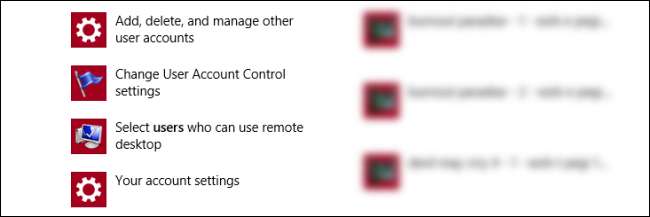
Das erste Suchergebnis lautet "Konten anderer Benutzer hinzufügen, löschen und verwalten". Klicken Sie auf diese Option. Dadurch gelangen Sie wie folgt zum Abschnitt "Konten":
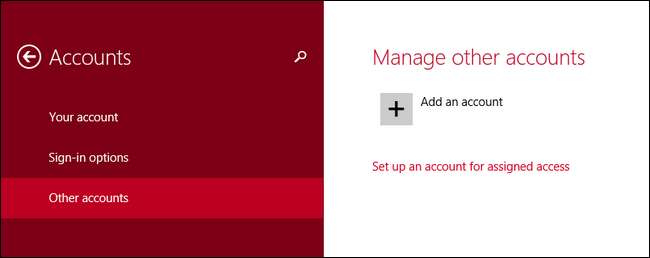
Wählen Sie Anderes Konto. Klicken Sie auf "Konto hinzufügen".
Dies ist der Teil, in dem es schwierig wird. Oben auf dem Bildschirm sieht es so aus, als ob Sie es wären Muss Geben Sie eine E-Mail an oder erstellen Sie eine neue:
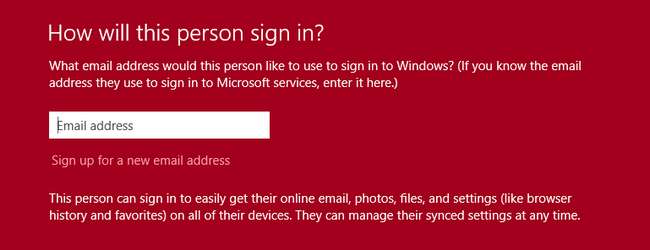
Wenn Sie jedoch auf den unteren Bildschirmrand schauen und Kleingedrucktes lesen, können Sie ohne E-Mail-Adresse fortfahren:

Klicken Sie auf "Ohne Microsoft-Konto anmelden (nicht empfohlen)" und klicken Sie auf "Weiter". Denken Sie jedoch noch nicht, dass Sie sich geweigert haben, sich für ein Konto anzumelden:
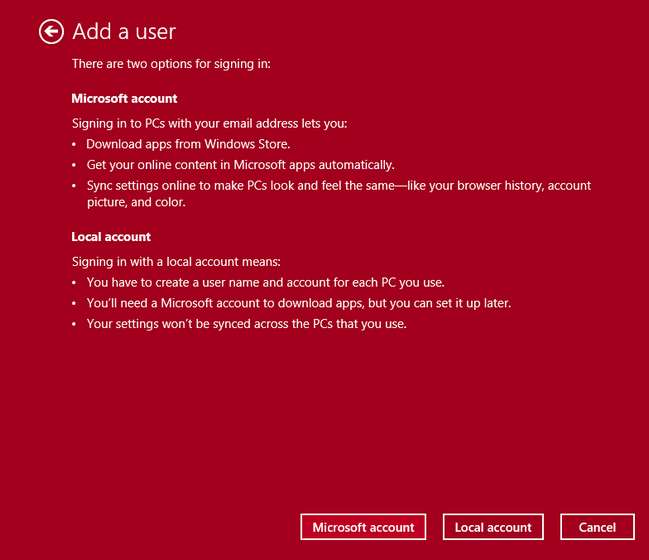
Sie werden Sie noch einmal nerven, wenn Sie sich für ein Microsoft-Konto anmelden. Lesen Sie gegebenenfalls die Zusammenfassung, klicken Sie jedoch auf die Schaltfläche „Lokales Konto“, um die Erstellung eines echten lokalen Kontos zu starten.
Auf dem nächsten Bildschirm sehen Sie einen ziemlich vertrauten Prozess, eine Anfrage nach einem Benutzernamen, einem Passwort, einer Passwortprüfung und einem Passworthinweis:
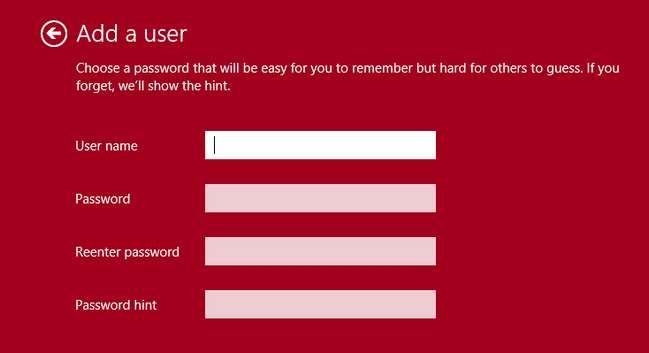
Geben Sie alle diese Informationen ein und klicken Sie auf Weiter. Im nächsten Schritt wird eine Bestätigung für den neuen Benutzer angezeigt. Klicken Sie auf "Fertig stellen" und Sie sind fertig. Sie haben jetzt ein neues lokales Benutzerkonto ohne Verbindung zum Cloud-basierten System des Microsoft-Kontos.
Erhöhen der Berechtigungen des lokalen Benutzers
Bevor wir mit dem Verbannen des alten Microsoft-Kontos beginnen, müssen wir unserem neu geprägten lokalen Konto Administratorrechte erteilen. Nachdem Sie im letzten Schritt auf Fertig stellen geklickt haben, gelangen Sie zurück zum Bildschirm "Konten". Klicken Sie in der Seitenleiste auf die Option "Andere Konten" und doppelklicken Sie dann auf den Eintrag für das neue lokale Benutzerkonto, das Sie gerade erstellt haben. Klicken Sie auf die Schaltfläche "Bearbeiten", die angezeigt wird, wenn Sie dies tun.
Unter dem Namen des Benutzerkontos befindet sich ein Dropdown-Menü, in dem Sie die Berechtigungen umschalten können:
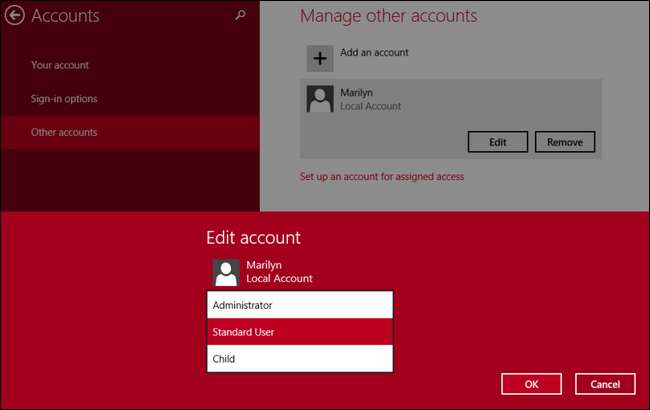
Standardmäßig ist das Konto auf "Standardbenutzer" eingestellt. Ändern Sie es in "Administrator". OK klicken.
Hinweis: Es wird empfohlen, ein separates Administratorkonto für Verwaltungsaufgaben und ein Konto für den täglichen Gebrauch als Standardbenutzer festzulegen, selbst wenn Sie der einzige sind, der den Computer verwendet. Um diesen Rat zu befolgen, sollten Sie zwei neue lokale Benutzerkonten erstellen, z. B. Bill und Admin, wobei Bill der Standardbenutzer und Admin der Benutzer mit erhöhten Rechten ist. Für die Zwecke dieses Lernprogramms ersetzen wir jedoch das Microsoft-Konto (das über Administratorrechte verfügt) direkt durch ein gleichwertiges lokales Benutzerkonto (das jetzt auch über Administratorrechte verfügt).
Nachdem Sie auf "OK" geklickt haben, kehren Sie zum Bildschirm "Konten" zurück. Zu diesem Zeitpunkt haben wir ein neues Benutzerkonto (das gewünschte lokale Konto) mit Administratorrechten.
Entfernen des Microsoft-Kontos
Nachdem Sie die vorherigen Schritte zum Einrichten eines lokalen Benutzerkontos und Erhöhen der Berechtigungen dieses Kontos ausgeführt haben, müssen Sie das alte Konto entfernen.
Das alte Microsoft-Konto wird entfernt und Alle damit verbundenen Daten verschwinden . Dies bedeutet, dass alles in Eigene Dateien, Lesezeichen, für dieses Konto individualisierte Daten usw. entfernt wird. Wenn Sie nur den Computer einrichten und diesem Lernprogramm folgen, um das Microsoft-Konto zu entfernen, gehen nicht viele Daten verloren. Wenn Sie nach längerer Nutzung des Microsoft-Kontos mitmachen Sie müssen zuerst Ihre Daten sichern!
Wenn Sie bestätigt haben, dass Sie keine Daten zum Sichern haben (oder dass Ihre Daten bereits gesichert sind), melden Sie sich von dem Microsoft-Konto ab, von dem aus Sie arbeiten. Drücken Sie WinKey + L, um schnell auf den Anmeldebildschirm zuzugreifen und zum neuen lokalen Benutzer zu wechseln.
Melden Sie sich beim lokalen Benutzerkonto an und wiederholen Sie den Vorgang, mit dem wir das Lernprogramm gestartet haben. Verwenden Sie die Suchgebühr, um nach "Benutzern" zu suchen, klicken Sie auf "Hinzufügen, Löschen und Verwalten anderer Benutzerkonten". Nachdem Sie beim lokalen Benutzerkonto angemeldet sind, wird das Microsoft-Konto unter "Andere Konten" angezeigt. Klicken Sie auf diese Kategorie und doppelklicken Sie dann auf den Eintrag für das Microsoft-Konto:
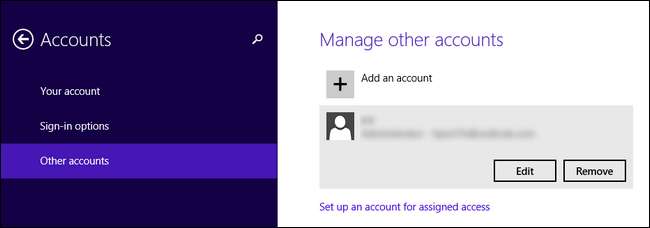
Klicken Sie auf die Schaltfläche Entfernen.
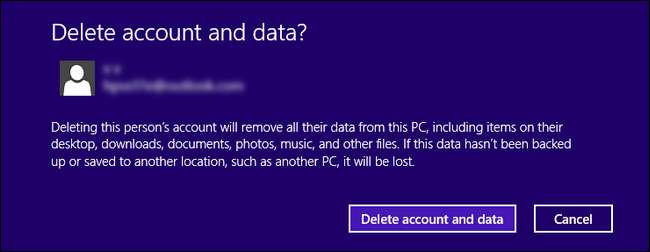
Wie bereits in diesem Abschnitt erwähnt, werden alle mit dem Konto verknüpften Daten entfernt. Wenn Sie alles gesichert haben (oder nichts zu sichern haben), klicken Sie auf "Konto und Daten löschen". Wenn Sie noch Daten sichern müssen, klicken Sie auf Abbrechen und wiederholen Sie die Schritte in diesem Abschnitt, wenn Sie bereit sind.
Zu diesem Zeitpunkt haben Sie den Vorgang abgeschlossen und das Microsoft-Konto wurde entfernt, sodass nur Ihr lokales Benutzerkonto übrig bleibt. Die einzigen Überreste des alten Microsoft-Kontos, falls vorhanden, befinden sich im Abschnitt "Netzwerkspeicherorte" der Explorer-Liste "Dieser PC" auf einem Ihrer Windows 8-Computer (einschließlich des Computers, an dem Sie gerade arbeiten). Für jedes Benutzerkonto wird ein Netzwerkspeicherort erstellt. Wenn Sie also in diesem Abschnitt einen Überrest des alten Kontos sehen (z. B. einen Netzwerkspeicherort mit dem Namen [email protected] (office-pc) anstelle des Namens Ihres lokalen Benutzerkontos, z John (Office-PC) oder ähnliches), klicken Sie mit der rechten Maustaste und löschen Sie den Phantomeintrag.
Das ist alles dazu! Indem wir ein brandneues Konto erstellt und ihm die entsprechenden Berechtigungen erteilt haben, konnten wir damit das Cloud-fähige Konto entfernen und den gesamten Computer auf ein lokales Benutzersystem umstellen.







